Bạn muốn tải ảnh từ google về điện thoại và lưu ảnh từ google về máy tính nhưng ko biết làm cách nào. Trong bài viết này, chúng tôi sẽ hướng dẫn bạn cách tải ảnh từ Google về máy tính hoặc điện thoại di động của bạn một cách nhanh chóng và dễ dàng. theo tôi!
1. Tải Google Photos xuống điện thoại di động của bạn
1.1.Tải ảnh xuống điện thoại Android của bạn
bước 1: Bạn có thể mở Trình duyệt Chrome > Nhập các từ khóa buộc phải Tìm một bức ảnh Chuyển tới thanh tìm kiếm> nhấn tìm kiếm..

Bạn đang xem bài: Cách tải hình ảnh trên Google về điện thoại, máy tính cực đơn giản
Bước 2: Chọn một mục hình ảnh > Tìm kiếm Hình ảnh bạn muốn tải xuống Nhấn> lựa chọn Hình ảnh đó.

Bước 3: Nhấn và giữ hình ảnh> chọn Tải hình ảnh..Sau lúc tải xuống, hình ảnh sẽ được lưu vào Tải xuống (Tải xuống) tích lũy Của điện thoại.

1.2. Tải ảnh xuống iPhone
– Tải xuống ảnh trong Safari
bước 1: Bạn có thể mở Trình duyệt Safari > Loại Từ khóa bạn muốn tìm kiếm Tìm kiếm hình ảnh trong thanh tìm kiếm>.Nhấn nút Tìm kiếm.

Bước 2: Chọn một mục hình ảnh > Chọn hình ảnh để tải xuống.

Bước 3: Nhấp vào hình ảnh> Chọn Thêm vào ảnh..

-Tải xuống ảnh trong Chrome
bước 1: Mở trình duyệt Chrome> Nhập từ khóa tìm kiếm hình ảnh vào thanh tìm kiếm>.Nhấn nút Đi..
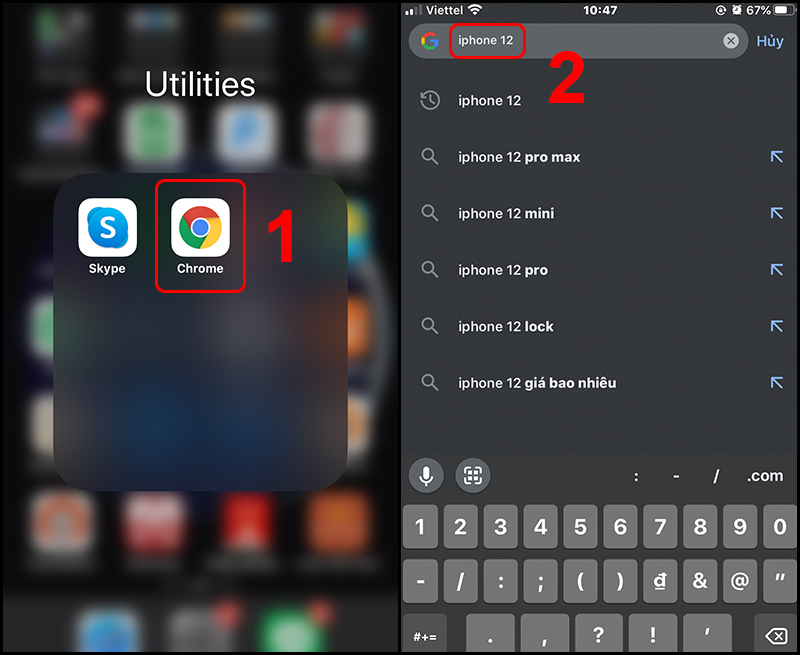
Bước 2: Chọn một mục hình ảnh > Chọn hình ảnh để tải xuống.

Bước 3: Nhấn và giữ hình ảnh> chọn Lưu hình ảnh..

2. Tải ảnh từ Google xuống máy tính của bạn
2.1 Đối với trình duyệt Safari
bước 1: Mở trình duyệt Safari> Nhập từ khóa bạn muốn tìm kiếm vào thanh tìm kiếm> Nhấp vào đầu vào..

Bước 2: Mở mục hình ảnh (Hình ảnh)> Chọn hình ảnh bạn muốn tải xuống.

Nhấp chuột phải vào hình ảnh. Tại thời khắc này, bạn sẽ thấy ba tùy chọn tải xuống hình ảnh không giống nhau.
+ Lưu hình ảnh vào “Tải xuống”: Tải xuống hình ảnh và lưu trong thư mục tải xuống.
+ Lưu hình ảnh thành …: Tải xuống hình ảnh và lưu dưới dạng JPEG, JPG, v.v.
+ Thêm hình ảnh vào ảnh: Lưu ảnh trong thư mục ảnh.
Bạn có thể chọn một cơ chế tải xuống khác nếu muốn.
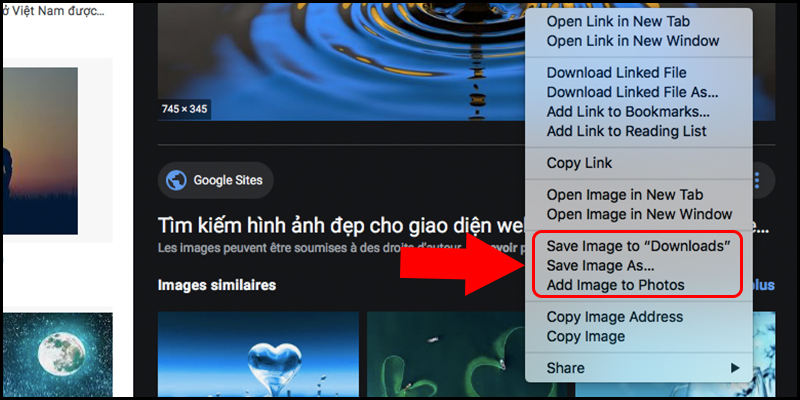
2.2 Đối với trình duyệt Chrome, Firefox và CocCoc
bước 1: Mở trình duyệt của bạn> Nhập từ khóa bạn muốn tìm kiếm vào thanh tìm kiếm> Nhấp vào đầu vào..

Trình duyệt Firefox
Bước 2: Chọn một mục hình ảnh > Chọn hình ảnh để tải xuống.

Bước 3: Nhấp chuột phải vào hình ảnh> chọn Lưu hình ảnh …

xem tiếp theo
..
Trích nguồn: Cao đẳng Tài nguyên và Môi trường miền Trung
Danh mục: Biểu mẫu
